很多时候,我们想要在文档中引用WPS表格来说明问题,小伙伴们都是采用复制粘贴到方式来完成,但是如果表格内容过多,表格过宽的情况下,粘贴到文档中的表格常常显示不完,甚至还改变了原有WPS表格中已经设置好的样式。这样即使复制粘贴到文档中,也会很麻烦,那么如何才能使WPS表格复制到文档中保持原有的样式呢?下面我们就来带领大家体验一番。

WPS表格复制到文档表格中如何保持原状
首先,我们打开WPS表格中,选中要复制粘贴的表格,按Ctrl C键,如图:
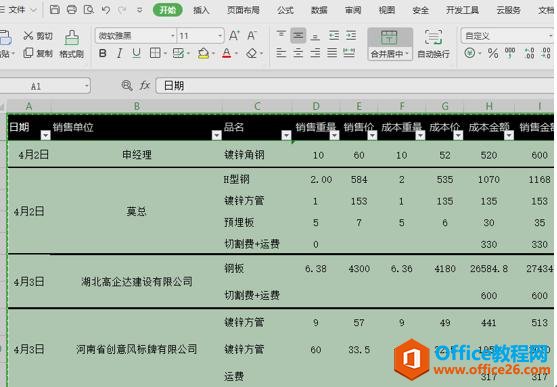
WPS excel长表格打印时如何让每页都有表头
我们在利用WPS表格和Excel表格进行办公的时候,经常会遇到长表格,打印时需要好几页纸,但是表头却只在第一页才有,导致我们在看数据时很不方便。那么对于长表格,我们要进行怎样的设置
然后再打开文档点击开始菜单下,在左边找到粘贴工具,在下拉菜单中选择性粘贴,如图:
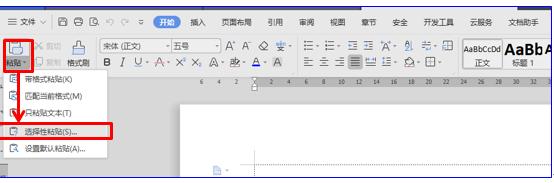
系统弹出选择性粘贴窗口,我们在里面选择粘贴下面的图片(位图)选项。如图:
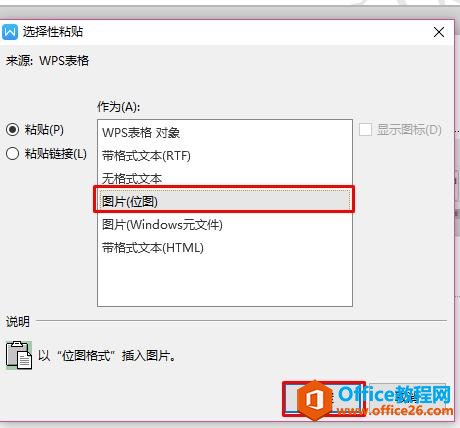
这样WPS表格就会以原图的样式粘贴到文档中了,小伙伴们,你们学会了吗?
WPS 如何快速实现word段落格式的排版
在WPS文档排版的过程当中,比如在段落之间插入空白行,把所有的段落实行缩进2个字符的格式等等,小伙伴常常会采用手动的方式完成这样的设置,但是却有很多小伙伴不知道,在WPS文档隐藏






